
Si posee un iPhone 8 o posterior con iOS 14 o posterior, ahora puede tomar una captura de pantalla con solo tocar su parte posterior gracias a una nueva función de accesibilidad llamada Back Tap , que tendrá que configurar para la tarea. Aquí se explica cómo configurarlo.
¿Cómo funciona Back Tap?
Back Tap, introducido por primera vez en iOS 14 , usa el acelerómetro en un iPhone 8 o posterior para detectar si ha tocado la parte posterior de su dispositivo. En Configuración, puede configurar dos o tres toques para iniciar ciertas acciones en su teléfono . Apple considera que esta es una característica de accesibilidad, pero puede ser útil para todos.
Cómo tomar una captura de pantalla tocando en su iPhone
Por lo general, tomaría una captura de pantalla usando una combinación de botones físicos en su iPhone, pero es fácil manipularlos y bloquear accidentalmente su iPhone o ajustar el volumen. Con este consejo, una captura de pantalla rápida está a solo dos o tres toques de distancia.
Primero, abra «Configuración» tocando su icono gris «Engranaje». Por lo general, puede encontrarlo en la primera página de su pantalla de inicio. Si no es así, prueba Spotlight Search o Ask Siri .
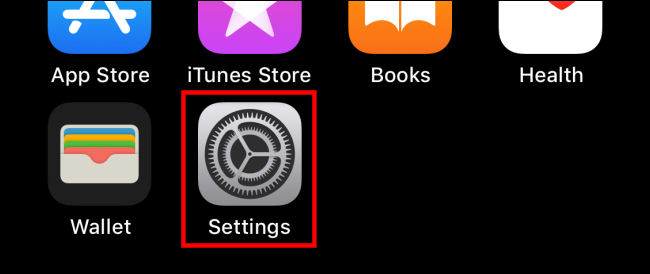
En Configuración, toca «Accesibilidad».
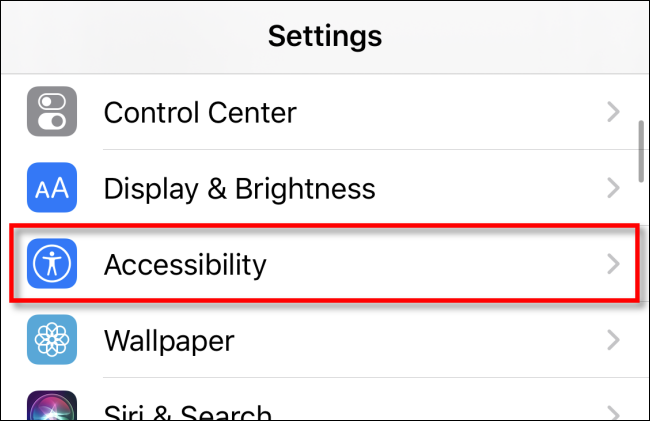
En la siguiente pantalla, toca «Tocar».
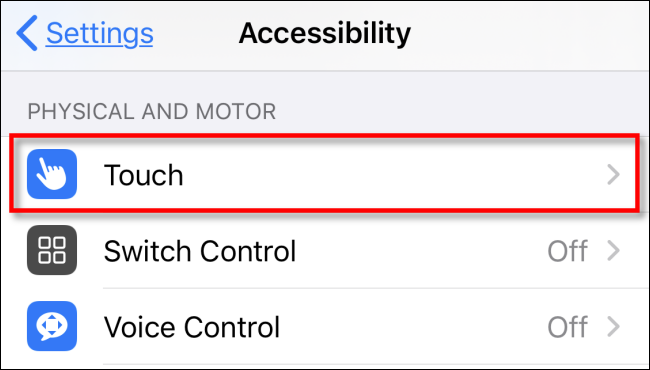
En la pantalla «Configuración táctil», desplácese hacia abajo hasta que vea la opción «Toque atrás», luego tóquela.
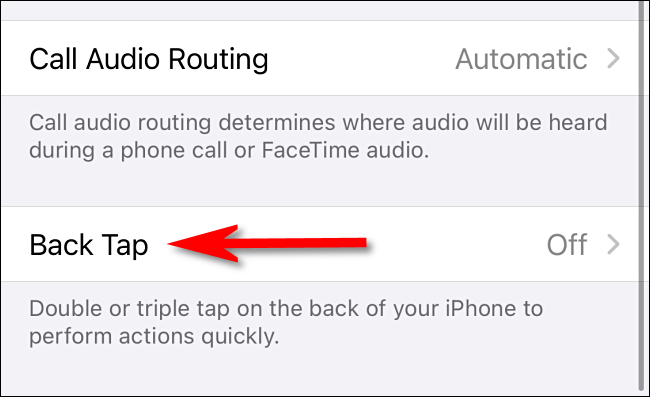
En la configuración de «Toque trasero», tiene la opción de asignar la acción de captura de pantalla a dos toques («Toque doble») o tres toques («Toque triple») en la parte posterior de la carcasa. Seleccione la opción que desee.
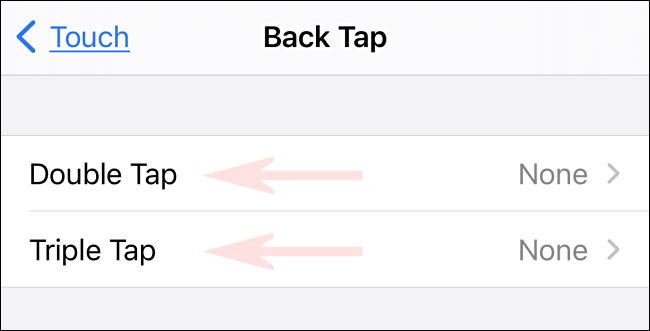
En el menú que aparece, desplácese hacia abajo en la lista hasta que encuentre «Captura de pantalla», luego selecciónela.
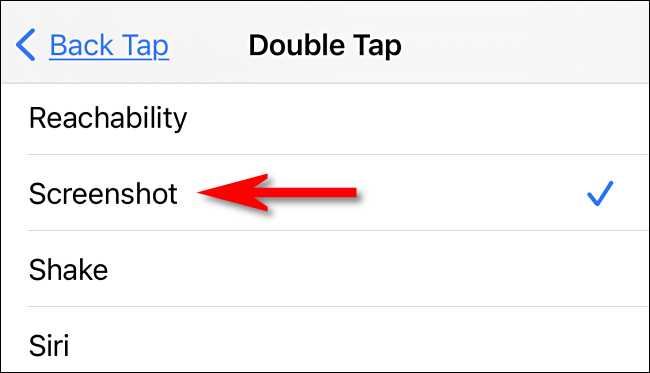
Después de eso, retroceda un nivel del menú para asegurarse de que su selección esté guardada, luego salga de Configuración.
La próxima vez que toque dos o tres veces (dependiendo de la configuración que elija) en la parte posterior de su iPhone, iOS capturará una imagen de la pantalla actual de su iPhone y la guardará en un archivo de imagen. Las imágenes de captura de pantalla que tome se guardarán en su álbum de fotos como de costumbre, y se pueden ver más tarde en la aplicación Fotos . ¡Que te diviertas!


